Jak snížit objekt a obraz "Photoshop"
Řezání, řezání nebo extrahování cokoli grafický editor, - to vše je ve skutečnosti synonyma jednoho postupu, který končí izolací vybraného objektu. Úkoly, jako je například řezání objektu ve Photoshopu nebo oddělení objektu od pozadí, jsou prakticky omezeny na výběr. Oddělení vybrané oblasti není obtížné, s výjimkou kopírování výběru na novou vrstvu (Ctrl + J) nebo přetažením fragmentu na jiný dokument. V druhém případě je důležité nezapomenout na kliknutí na tlačítko "Přesunout" nahoře. panely nástrojů.
Výběr se provádí buď ručně, když obrys obíháte pero, štětcem nebo "lasso throw", nebo automaticky pomocí Magic Wand nebo Magic Eraser. Navíc jsou pro výběr vybrány barevné kanály, masky, některé filtry a dokonce i speciální pluginy.
Výběr jednoduchých objektů
Volba nástroje závisí na složitosti obrysu vybraného objektu. Například problém s řezáním obličeje ve Photoshopu (pokud není příliš "roztržený") lze vyřešit použitím Lasso nebo Quick Mask (nebo velmi pracné).
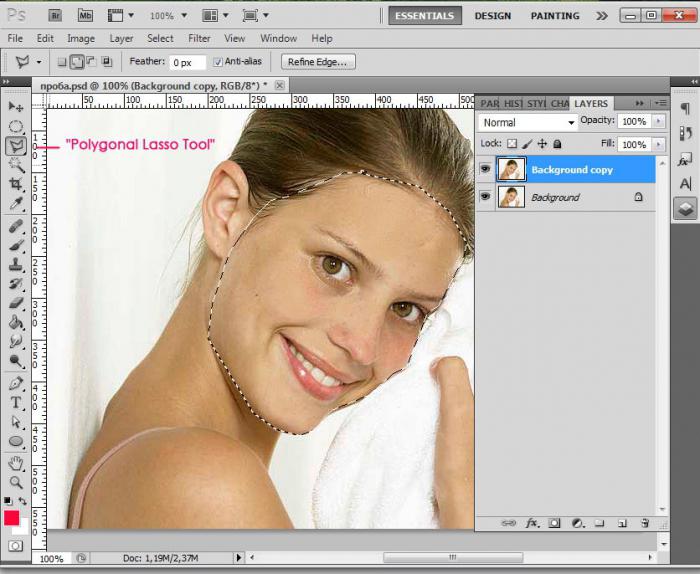
Pokud je vše laseno jasné, při používání nástroje Rychlé volby je tlačítko pro volání umístěno v dolní části panelu nástrojů.
Rychlá maska
Nejprve můžete zcela obarvit obličej černou kartáčem, nebo pokud jste zvedli velikost, pečlivě kroužte obrys, naplňte ji černou z nádoby (nástroj naplnění). Chyby se zlepší bílou kartáčem.

Po aplikaci masky opět klikněte na tlačítko rychlé masky - a výběr je připraven. Ale není to obličej označený, ale vše, co je mimo masku, takže výběr musí být obrácený (Výběr> Invertovat) a přenést do nové vrstvy (Ctrl + J) nebo přetáhnout do jiného dokumentu. Můžete to udělat bez inverze, jednoduše tím, že odstraníte vybrané pozadí a poté použijete nástroj oříznutí k oříznutí obrázku na požadovanou velikost.
Rychlý výběr
Ořízli jsme obličej, ale pokud se někdo zajímá o to, jak nakreslit osobu ve Photoshopu (a to je také jednoduchý úkol), měli byste vědět, že v tomto případě je nejlepší volbou partner Magic Wand - nástroj rychlého výběru. (Rychlý výběr).
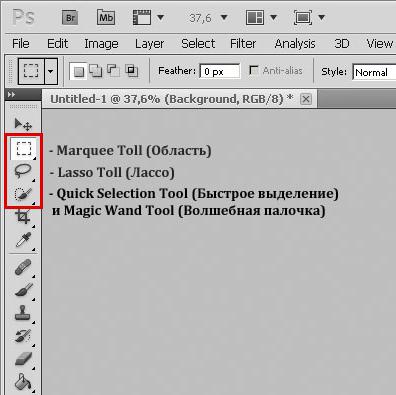
Tento nástroj má vlastní štětec s přizpůsobitelnými parametry, který při analýze barvy zadané kliknutím myší automaticky vybírá sousední barvy při pohybu po cestě. Čím více kontrastu je hranice mezi lidskou postavou a zázemím, tím lepší výsledek.
Lasso s magnetem
Bude to dobře s lidskou postavou a Magnetickým lasem, které rozpozná řadu maximálních rozdílů v kontrastu, jasu nebo barvě, a doslova se na něj drží, takže se můžete vyrovnat s tak jednoduchým úkolem, jako je řezání objektu ve Photoshopu, jako Lasso je jednoduché, zvláště pokud je hranice mezi předmětem a pozadím dostatečně kontrastní.
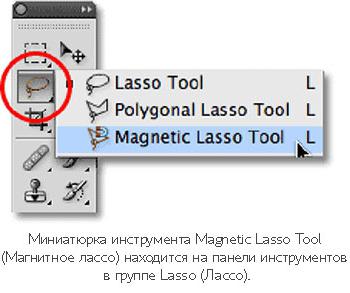
Výběr složitých objektů
Výše uvedené nástroje lze také použít pro objekty s komplexními obrysy, ale v takových případech použijte nástroj Pen, barevné kanály častěji, nebo ještě lépe použijte příkaz Extract v nabídce Filtr. Pokud někdo nemá takový filtr, lze ho snadno stáhnout v síti a pak jej vložit do složky Plugins instalačního balíčku programu.
Jak snížit obrázek ve Photoshopu? Chcete-li to provést, často použijte nástroj "Free pen" (volné pero), který obrys obrysy, jako tužku, ale pro složité objekty je lepší používat jednoduché.
Po vytvoření (a nutně zavření) obrysu objektu klikněte pravým tlačítkem na něj a zvolte příkaz "Vytvořit vybranou oblast", po které budete vyzváni k zadání poloměru míšení a vyhlazování a pokud otevřete obrysový panel (Okno> Obrysy), můžete vybrat "Stažení obrys jako vybranou oblast "bez jakýchkoliv podmínek kliknutím na ikonu s tečkovaným kruhem.
Zvýrazněte
Někteří uživatelé, včetně profesionálů s vysokou schopností létání, kteří se rozhodli, jak řešit něco ve Photoshopu, bez ohledu na složitost objektu, který má být extrahován, zůstanou v Pen Tool.
Po vytvoření uzavřeného obrysu objektu z postupně umístěných referenčních bodů klikněte na něj pravým tlačítkem a vyberte příkaz "Generovat vybranou oblast", poté nastavte (pokud je to nutné) poloměr oheň, stiskněte OK.
Nejdůležitější výhodou pera je jeho vysoká přesnost, protože tento nástroj dokáže vybrat část pixelu, čímž eliminuje následný výběr z okraje. Pero prostě dělá část pixelu mimo výběr transparentní.
Samozřejmě můžete s tímto nástrojem vybrat vše, měli byste dostatek trpělivosti a dovedností, a to tím více, že můžete zvětšit obraz na maximum pro přesné konturování. Ale pokud máte obavy, jak snížit vlasy ve Photoshopu, lepší nástroj než extrakční filtr se nenachází, ačkoli mnozí mohou argumentovat tímto tvrzením.
Výběr výběru
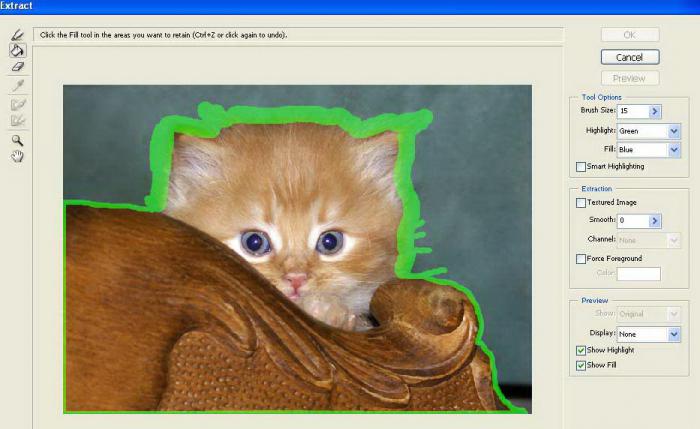
Přejděte do nabídky "Filtr" a klikněte na řádek Výpis. V luxusním dialogové okno v levém horním rohu filtru vybereme hlavní nástroj pro zvýraznění hran (jako pero s plsteným objektivem) a objektem zaokrouhlete tak, aby hranice, o kterou nás zajímá, je uvnitř řady "plstěné pero", jejichž tloušťka (Velikost kartáče) a barva (Zvýraznění) jsou nastaveny na panelu nástrojů vpravo. Pokud uděláte chybu, pomozte guma (Eraser Tool), stejně jako příkaz undo (Ctrl + Z). Zaškrtnete-li zaškrtávací políčko Inteligentní zvýraznění, program přesněji určí okraj a linka bude tenčí. Ale pokud se divíte, jak vystřihnout osobu ve Photoshopu, není to nutné.
Po dokončení tahu zvolte v horním levém rohu nástroj Vyplnění. Kliknutím uvnitř obrysu jej naplníme barvou, čímž do programu označíme, co přesně potřebuje zůstat, odstranění zbytku. Teprve poté se tlačítko OK "ožije" a bude možné potvrdit dokončení postupu a pak se ujistěte, že výsledek je dokonalý.
Určitě tam budou obzvlášť zvědaví uživatelé, kteří mohou přemýšlet o tom, jak řešit složitý objekt ve Photoshopu bez použití standardních nástrojů a jeden z těchto mimořádných způsobů je spojen s barevnými kanály.
Řezání barevnými kanály
Metoda spočívá v určení kanálu, který je nejvíce kontrast pro vybraný objekt (karta Kanály / kanály na panelu vrstev) a následné zpracování obrazu, aby se zjistily nejmenší detaily obrysu.
Poté, co jste určili příslušný kanál (často modrý), duplikujte požadovanou vrstvu a potom kopii (v závislosti na vlastnostech konkrétního obrázku), použijte jednu z funkcí korekce jasu (křivky, úrovně, jas / kontrast) kontrast okraje vybraného objektu, extrémní ztmavnutí (do černé) na silně osvětleném pozadí. Pro podrobnosti můžete použít stmívače / lesklé nástroje a černé a bílé kartáče.
Po dosažení požadovaného výsledku klikněte na duplicitní vrstvu kanálu na miniatuře obrázku pomocí klávesy Ctrl, přejděte do režimu RGB, přejděte zpět na kartu Vrstvy do výběru připravenosti a odstraňte pozadí (Odstranit). Pod řezaným objektem můžete umístit tmavé pozadí a pracovat na obrysu tím, že přejdete k vrstvám a vyberete příkaz Zpracování vrstev, kde odstraníte hranici a odstraníte háčky (černé nebo bílé).
Řezání, určující okraj
Mnoho uživatelů se diví, jak řezat Photoshop CS6, protože od verze CS5 je editor zvyklý na úžasnou funkci Upřesnit hranu, která je k dispozici v nabídce Výběr s aktivním výběrem objektu. Kromě toho uvidíte na panelu nastavení takové extrémní pravé tlačítko, pokud povolíte libovolný nástroj pro výběr.
Tato funkce je schopna vám přinést nějaký výběr. Nastavení "specifikátoru" jsou jednoduché a jasné.
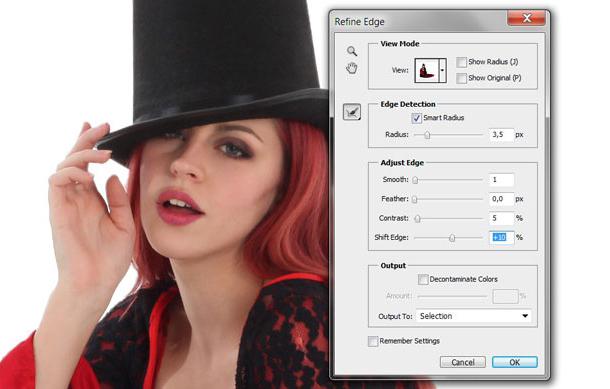
Výběr pohledu (Zobrazení) okraje mezi pozadím a objektem podle svého výběru přejděte k nastavení jeho detekce. Pokud vyberete možnost "Inteligentní poloměr" (Smart Radius), program se sám zabývá povahou výběru a upraví ho z vašich vlastních důvodů. V obtížných případech je lepší spoléhat na inteligenci "inteligentního radiusu", což stačí snadno vyřešit problém, jak snížit obraz v aplikaci Photoshop.
Posuvník Poloměr (poloměr) určuje velikost zjemňovací zóny (v pixelech), která závisí na rozlišení snímku a na detailu obrysu.
Ve skupině nastavení Edge (Adjust Edge) se názvy funkcí (Smooth / Smooth, Feather / Feather, Contrast / Contrast a Shift Edge / Shift Edge) samy o sobě mluví.
Nástroje pro úpravu okrajů (Upřesnit rádius / Upřesnit nástroj pro poloměr a nástroj Erase Refinements Tool (Vymazání vylepšení) otevřete tlačítkem s ikonou kartáče.
V oblasti problému provádíme kartáč na požadovaném režimu (není dostatečně podrobný) a program se s ním poslušně vypořádá, a pokud to překáží, ruší gumu.
V rozevíracím seznamu Output To (Výstupní na) se nabízí možnost zvolit si vhodný způsob, jak prezentovat výsledek, ale máme zájem o možnost "Výběr", protože ve výkresu Photoshopu můžete nakreslit objekt pouze po jeho výběru.
Klepali na OK, odstranili pozadí (vyřízli objekt), postavili jej na nový základ a objekt byl "zdoben" s nevzhledným okrajem nepochopitelných barev. Znovu jej vyberte (Ctrl + klikněte na obrázek miniatury), zavolejte okno Upřesnit okraj a vyberte možnost "Vymazat barvy" (dekontaminovat barvu). V reakci na to aplikace "Photoshop" odstraní (v každém případě zkusit) barevný okraj a přetvoří tolik pixelů, které zadáte pomocí posuvníku "Množství".
Mnozí uživatelé, kteří prostě potřebují oříznout obrázek, používají obdélníkový výběr nebo ořezovou masku, ale nejde o nejvíce racionální řešení, protože můžete snížit fotografii ve Photoshopu pomocí nástroje Crop Tool, a proto a razil.
Ořízněte rámeček
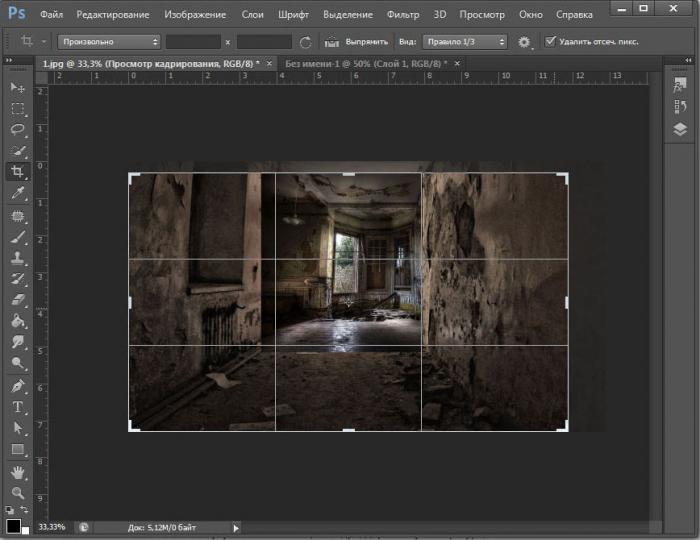
Když zapnete nástroj Oříznutí, přetáhněte rámeček požadované velikosti myší a klikněte na zaškrtávací políčko na panelu nastavení vpravo nahoře (výzva "Provést ořez") nebo stiskněte klávesu Enter. Rámeček se bude táhat od bodu, ve kterém kliknete na křížový kursor. Pak jej můžete protáhnout / stisknout, držet rohy nebo boční strany myši, ale nemůžete se pohybovat ani naklánět, ale můžete pohybovat a otáčet samotný obraz.
Obrázky pro web
Obsazeno touhou rychle vytvářet vlastní webové stránky, někdy uživatel nemůže odolat ohromujícímu psd layout, stáhne jej, otevírá ho s netrpělivostí a najednou zamrzne v nedůvěře, když zjistil, že neví, jak vystřihnout designové prvky ve Photoshopu.
Předpokládejme, že musíme vystřihnout obdélníkový objekt (logo, čepici, kresbu apod.). Pokud se prvek skládá ze dvou nebo více vrstev, vyberte je současně v paletě (stiskem klávesy Ctrl), sloučit (Ctrl + E) a poté zapnutím nástroje Obdélníkové oblasti pečlivě vytvořit přesný výběr kolem objektu.
Nyní přejděte do nabídky "Upravit" a vyberte buď "Kopírovat" (pokud je jedna vrstva) nebo "Kopírovat sloučená data" (pokud existuje několik vrstev). Potom vytvořte nový dokument (Soubor> Vytvořit), přejděte na položku "Upravit" a klikněte na řádek "Vložit". Zbývá vybrat "Uložit pro web" a pokračovat ve stejném duchu.